Aktualisiert August 2025 : Beenden Sie diese Fehlermeldungen und beschleunigen Sie Ihr Computersystem mit unserem Optimierungstool. Laden Sie es über diesen Link hier herunter.
- Laden Sie das Reparaturprogramm hier herunter und installieren Sie es.
- Lassen Sie es Ihren Computer scannen.
- Das Tool wird dann Ihren Computer reparieren.
OK, wenn Sie hier sind, haben Sie wahrscheinlich versucht, Ihre Windows-Firewall zu konfigurieren, und vielleicht ist etwas schief gelaufen, und Sie haben es versaut! In einem solchen Fall können Sie die Standardeinstellungen der Windows-Firewall-Richtlinie mit Windows-Firewall mit erweiterter Sicherheit importieren, exportieren oder wiederherstellen.
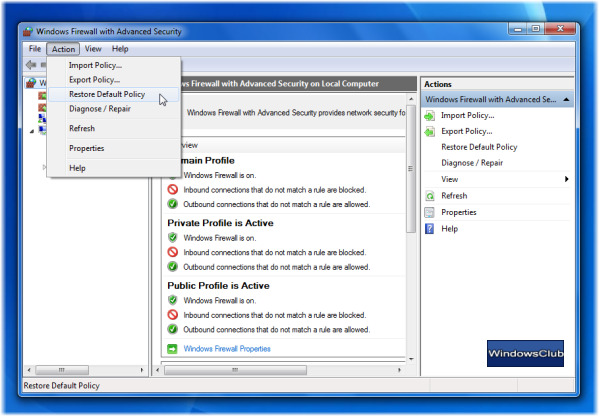
Inhaltsverzeichnis
Wiederherstellen der Windows-Firewall-Richtlinie auf Standard
Wir empfehlen die Verwendung dieses Tools bei verschiedenen PC-Problemen.
Dieses Tool behebt häufige Computerfehler, schützt Sie vor Dateiverlust, Malware, Hardwareausfällen und optimiert Ihren PC für maximale Leistung. Beheben Sie PC-Probleme schnell und verhindern Sie, dass andere mit dieser Software arbeiten:
- Download dieses PC-Reparatur-Tool .
- Klicken Sie auf Scan starten, um Windows-Probleme zu finden, die PC-Probleme verursachen könnten.
- Klicken Sie auf Alle reparieren, um alle Probleme zu beheben.
Wenn du deine Windows-Firewall-Einstellungen und -Regeln auf ihre Standardwerte zurücksetzen möchtest, kannst du das wie folgt tun:
Typ Windows Firewall oder wf.msc in der Startsuche und öffnen Windows Firewall mit erweiterter Sicherheit. Klicken Sie in der Registerkarte auf Aktion und wählen Sie Standardrichtlinie wiederherstellen. Wenn eine Aufforderung erscheint, klicken Sie auf Ja.
Erinnern Sie sich daran, dass, wenn Sie die Standardeinstellungen wiederherstellen, Sie alle Ihre benutzerdefinierten Einstellungen und Firewall-Regeln verlieren. Die von der Gruppenrichtlinie angewandten Regeln und Einstellungen werden jedoch nicht gestört.
Sichern oder Exportieren von Windows-Firewall-Richtlinien
Vor dem Zurücksetzen der Firewall auf Standard, falls Sie Ihre aktuellen Firewall-Einstellungen und -Regeln sichern möchten, können Sie dies wie folgt tun:
Klicken Sie in der Tab-Leiste auf Datei und wählen Sie Richtlinie exportieren. Speichern Sie die Datei als .wfw Eigenschaftsseite.
Wiederherstellen oder Importieren von Windows-Firewall-Richtlinien
Um die gesicherten Richtlinieneinstellungen wiederherzustellen, verwenden Sie die Option Import Policy und navigieren Sie zu dem Ordner, in dem Sie die .wfw-Datei gespeichert haben.
Windows-Firewall-Richtlinie reparieren
Wenn Sie mit Problemen konfrontiert sind, klicken Sie auf die Schaltfläche Diagnose/Repair, um Ihre Windows-Firewall-Richtlinie zu reparieren.
Sie können diese Aktionen auf Ihrer Windows 10, Windows 8.1, Windows 7 oder Windows Vista Firewall-Richtlinie und -Einstellungen durchführen, wenn Sie es jemals für nötig halten.
Diese Links könnten Sie auch interessieren:
- Windows-Sicherheitseinstellungen auf Standardwerte zurücksetzen
- Windows Firewall-Dienst wird nicht gestartet
- Reparieren der Windows-Firewall mit Windows-Firewall-Fehlerbehebung
- Fehlerbehebung bei der Windows-Firewall mit erweiterter Diagnose, Tools
- Wiederherstellen oder Zurücksetzen der Windows-Firewall-Einstellungen auf die Standardeinstellungen.
EMPFOHLEN: Klicken Sie hier, um Windows-Fehler zu beheben und die Systemleistung zu optimieren
